Содержание
Открывали ли вы когда-нибудь свой браузер и встречали странную стартовую страницу или неприглядную панель инструментов, приклеенную к верхней части страницы? Эти изменения происходят по волшебству и без предупреждения. В худшем случае они могут замедлить ваш просмотр до уровня сканирования и порождать рекламу почти на каждой странице, которую вы посещаете, поэтому имеет смысл удалить их из браузера. К счастью, потратив всего несколько минут времени и зорких глаз, вы можете восстановить свой браузер до идеальной формы. Эти инструкции охватывают Chrome в Windows, так как это браузер, с которым у большинства людей возникают проблемы.
Как все это происходит?
Как правило, эти вызывающие проблемы программы преднамеренно устанавливаются не пользователем, а путем обмана. Вот пример. Вы, наверное, видели это изображение раньше:
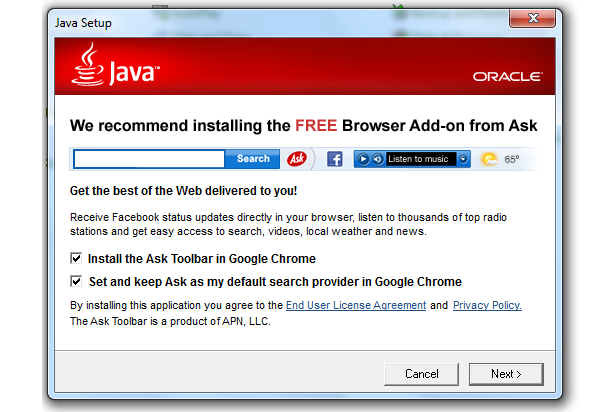
Да, это установщик Ask Toolbar, который поставляется в комплекте с Oracle Java. Эта панель инструментов, как вы можете видеть, предоставляет пользователю только те функции, которые он может легко найти в другом месте. Современные браузеры могут осуществлять поиск в Интернете, просто вводя в адресную строку и создавая ярлыки для таких сайтов, как Facebook и прогноз погоды под адресной строкой вручную.
Хуже всего то, что флажки уже установлены — и каждый раз, когда Java обновляется, что часто, пользователь должен помнить, чтобы снять флажки еще раз. И не дай бог, если вы забудете снять флажки смерти, снимая панель инструментов
это абсолютный ужас.
Видя, что даже легитимная программа, такая как Java, входит в этот мусор для вас, неудивительно, что многие пользователи со временем сталкиваются со своими браузерами. Независимо от того, уверены ли вы, что на вас воздействовали эти программы, или вы просто хотите пройти оздоровительный осмотр, вот три места, чтобы убедиться, что Chrome полностью чист.
расширения
Расширения в Chrome часто являются причиной нежелательного поведения, и, к счастью, их легко найти в одном месте. Просто щелкните строку меню в правом верхнем углу Chrome (три панели), затем разверните «Инструменты» и нажмите «Расширения». Отсюда вы увидите список всех расширений, установленных в вашем браузере. Те, которые вы намеренно установили, скорее всего, не виновны, так что ищите все, что кажется неуместным.
Одна большая подсказка — это сообщение «установлено сторонней организацией» под расширением — это указывает на то, что вы установили что-то другое. Часто эти расширения также имеют общий значок «кусок головоломки» — но не всегда.
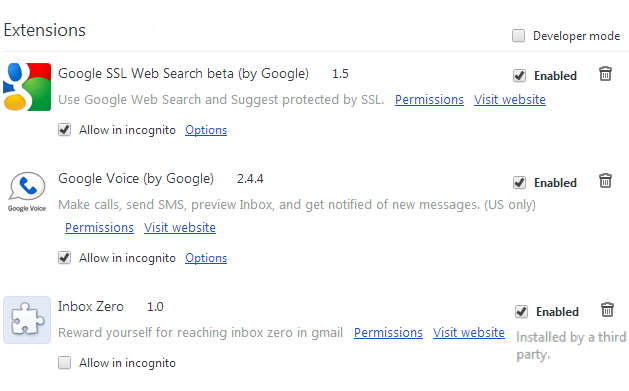
Нет оснований для того, чтобы на вашем компьютере оставалось что-то, что вы не авторизовали, поэтому рекомендуется удалить их.
Если вы стоите на пороге расширения, обратитесь за помощью: Интернет-магазин Chrome позволяет пользователям оставлять отзывы о расширениях, поэтому, если другие оценивают его плохо, выкиньте его. Еще одним ценным ресурсом является веб-сайт. Должен ли я удалить его? Сайт позволяет искать любую программу
и посмотрите, что он делает, откуда он обычно приходит и какой процент пользователей его удалил. Это очень полезно, если вы не считаете себя хорошим судьей целостности программы.
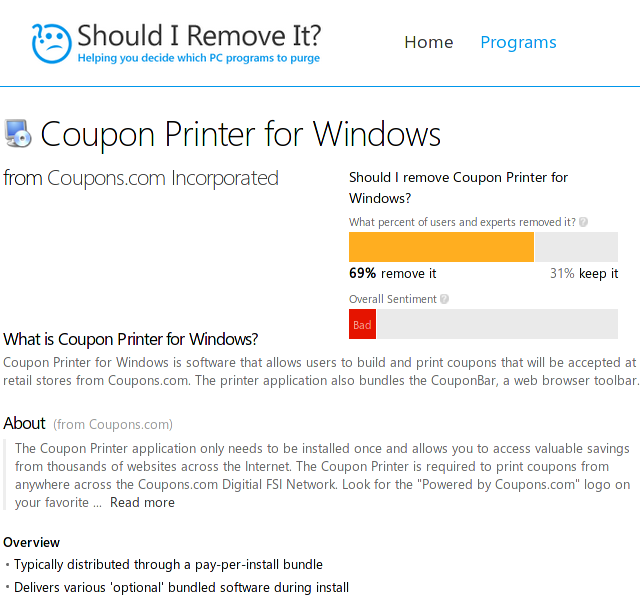
Поисковая система по умолчанию
Даже если вы удалили нечеткое расширение, которое вставляло рекламу в ваш браузер, следы могут остаться. Следующее место, которое нужно проверить, чтобы убедиться, что Chrome исправен, это настройки поисковой системы.
В меню расширений, которое вы только что посетили, нажмите «Настройки» в левой части меню. Появляется список настроек, но сейчас нас интересует одно — «Поиск». Раскрывающееся окно позволяет вам выбрать свой любимый. Если это не что-то узнаваемое, например, Google, Bing или Yahoo !, измените его на любое другое.
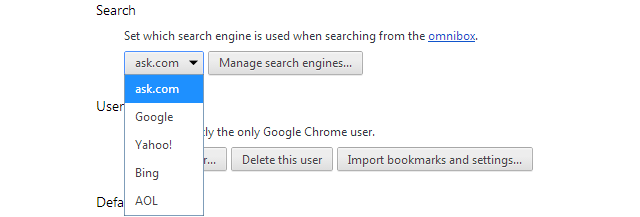
Необязательным последующим шагом является полное удаление провайдера (-ов) поиска. Выберите «Управление поставщиками поиска», и справа от имени поставщика появится значок «X». Щелкните по нему, и поставщик будет лишним.
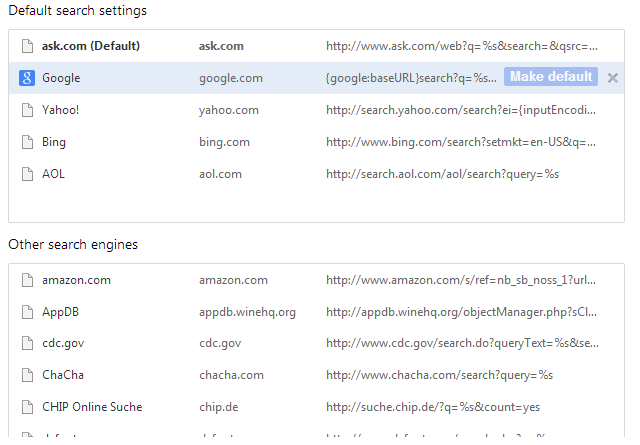
Почему этот шаг важен? Как упоминалось выше, когда вы вводите в адресную строку что-то, что не является веб-адресом, Chrome автоматически ищет его, используя поисковую систему по умолчанию. Кроме того, некоторые из этих поисковых систем пытаются подражать Google, поэтому, если вы спешите, вы можете не заметить, что вы на самом деле используете.
Если этот механизм является мусорным, вы все равно будете использовать его каждый раз, когда будете искать в Интернете таким образом, и, поскольку эти поисковые провайдеры, как правило, заполнены огромным количеством рекламы, их лучше оставить в покое.
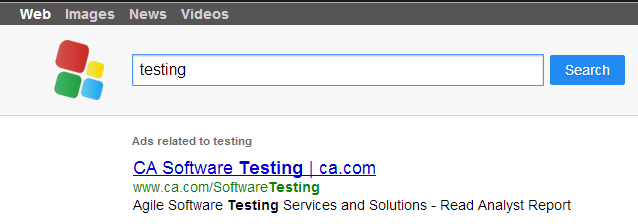
Домашняя страница
Подобно поисковой системе по умолчанию, многие вредоносные расширения любят менять домашнюю страницу по умолчанию. Для этого шага вы захотите проверить два места в Chrome:
Сначала перейдите в раздел «При запуске» в настройках Chrome. Если выбран вариант «открыть определенную страницу или набор страниц», нажмите «установить страницы» и убедитесь, что ни одна из них не выглядит странно; если они это сделают, удалите их и установите их обратно на то, что вам нравится.
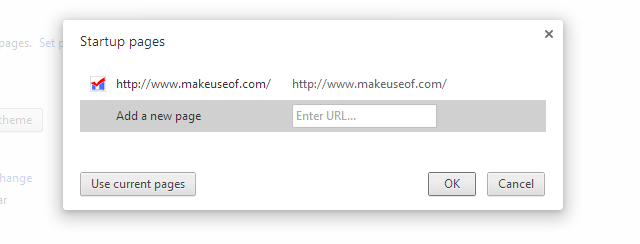
Во-вторых, под заголовком «Внешний вид» в настройках выберите показ кнопки «Домой». Опять же, если страница, перечисленная здесь, выглядит странно для вас, измените ее, и все готово.
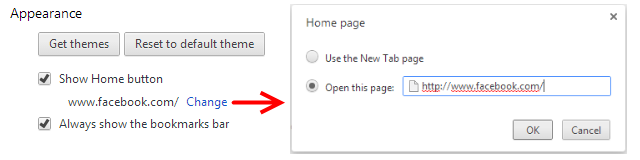
Все чисто!
Выполнив эти простые шаги, вы очистили свой браузер от нежелательного мусора. Это избавит от большинства проблем этого типа; если они сохраняются, возможно, вам придется посетить список программ в Windows, чтобы узнать, установлены ли они на вашем компьютере, а не только в браузере, или, возможно, принять еще более радикальные меры
, И, к счастью, будущее выглядит светлым в этой области, так как Google скоро примет политику, которая блокирует эти сторонние расширения по умолчанию. Как только это произойдет, в дикой природе появится гораздо меньшее количество расширений спама. До этого у вас теперь есть знания, чтобы взять на себя ответственность за Chrome самостоятельно.
Вы испытывали какие-то особенно неприятные расширения браузера? Каковы ваши лучшие стратегии для избежания встроенного программного обеспечения? Отключить звук в комментариях!
Изображение предоставлено: Джеффри Уайтуэй через Stockvault.net



![Вертикальный — освободите окно браузера от беспорядка с вертикальной панелью инструментов [Firefox]](https://helpexe.ru/wp-content/cache/thumb/01/53c78cb323c1801_150x95.png)
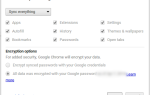
![Разделите свои вкладки с помощью аддона с ножницами [Chrome]](https://helpexe.ru/wp-content/cache/thumb/5a/c2ec45bc03fed5a_150x95.png)